苹果手机的IP地址设置对于一些用户来说可能是一个相对陌生的概念,对于一些需要特定网络配置的用户来说,手动设置IP地址是非常重要的。在本教程中,我们将详细介绍如何在苹果手机上手动设置IP地址,以帮助您更好地满足您的网络需求。无论是为了提高网络速度、解决网络连接问题,还是为了更好地管理您的网络连接,手动设置IP地址都是一个非常有用的技巧。接下来让我们一起来了解如何在苹果手机上进行IP地址手动设置吧!
苹果手机IP地址手动设置教程
步骤如下:
1.WiFi网络异常,打开手机主界面→设置

2.无互联网连接。左上角显示4G。
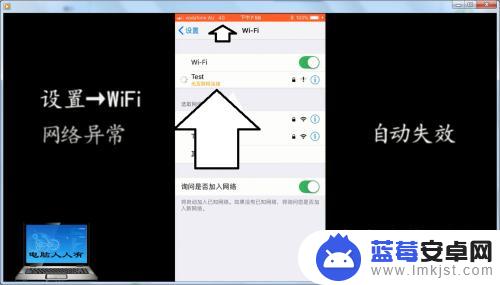
3.此时,配置IP为自动。点击进入设置。
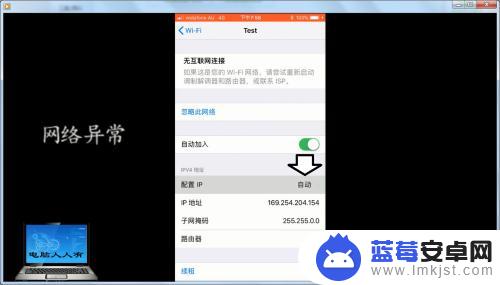
4.点选手动。
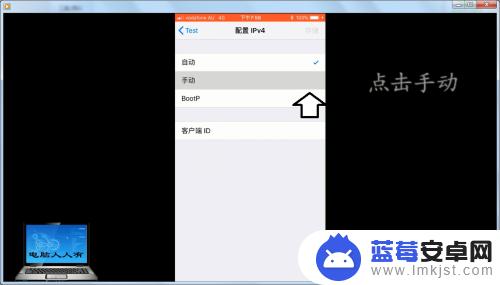
5.自动弹出键盘,输入四组有效的数字。需要根据自己的网络来设置,如果使用路由器。可以查看参考路由器背面的相关设置,比如:
路由器显示默认网关是:192.168.0.1
IP地址只要改变最后的数字即可:192.168.0.128
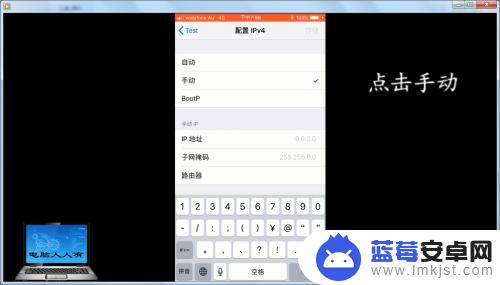
6.平时可以联网的时候,要关注有效的网络数据,IP地址、子网掩码、默认网关等,需要手动。填写的时候(比葫芦画瓢),就胸有成竹了。
设置完成点击储存。如要清理数据,点击忽略此网络即可。
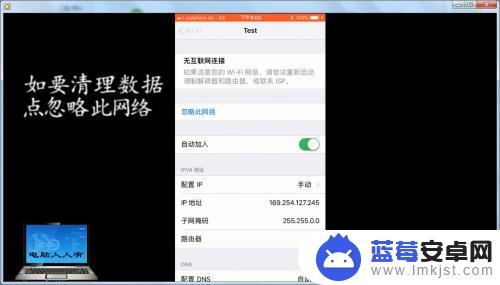
7.机器再智能,有时候也会犯晕,此时就需要用户助其一臂之力了!
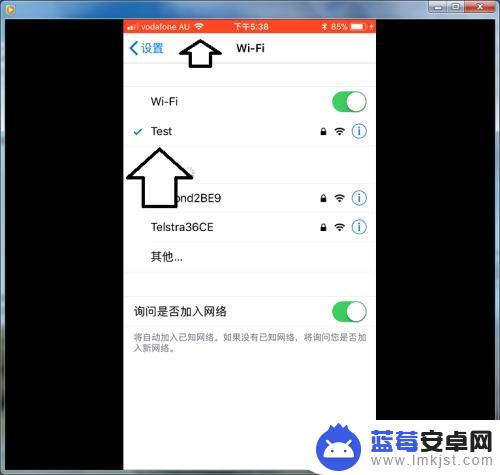
以上是关于如何在苹果手机上写IP的全部内容,如果有需要的用户,可以按照以上步骤进行操作,希望对大家有所帮助。












